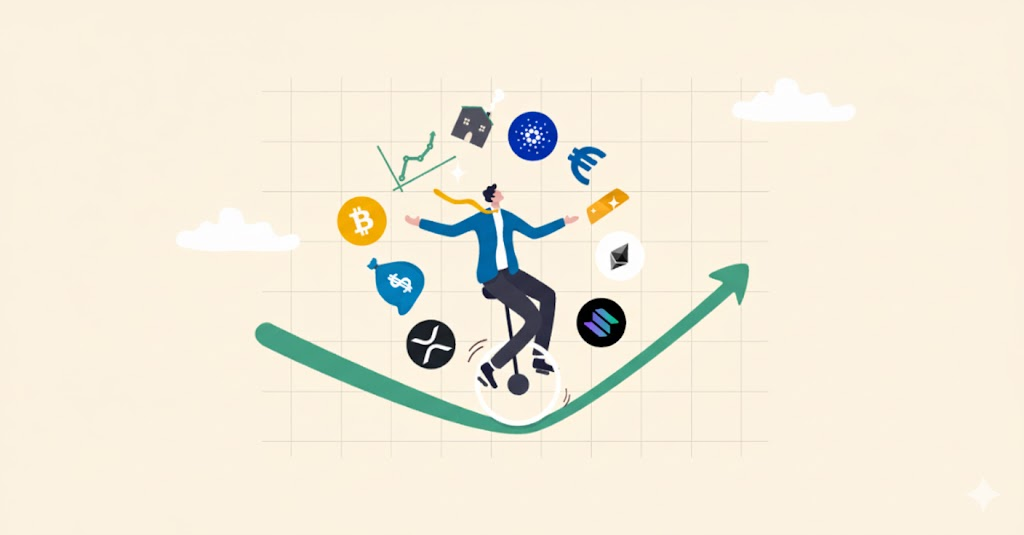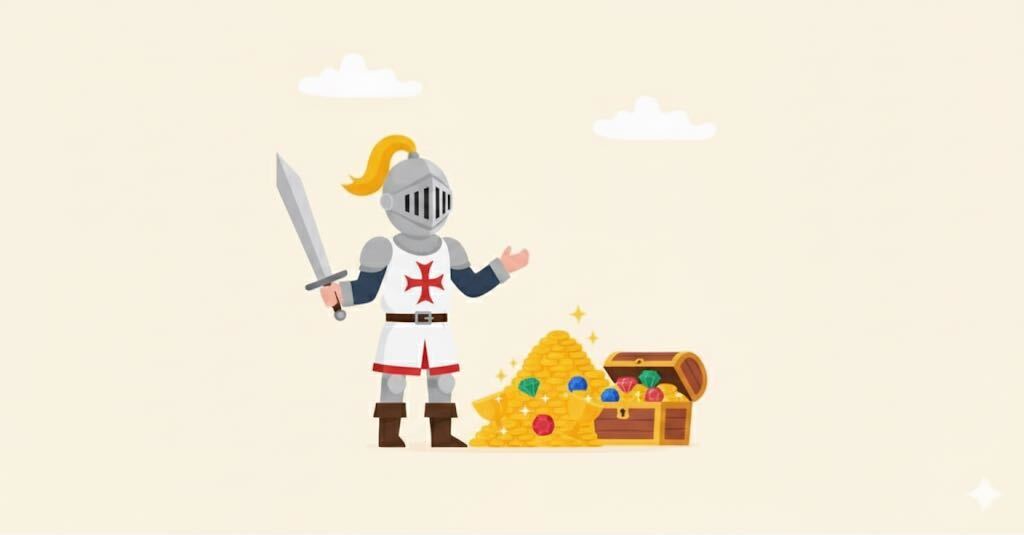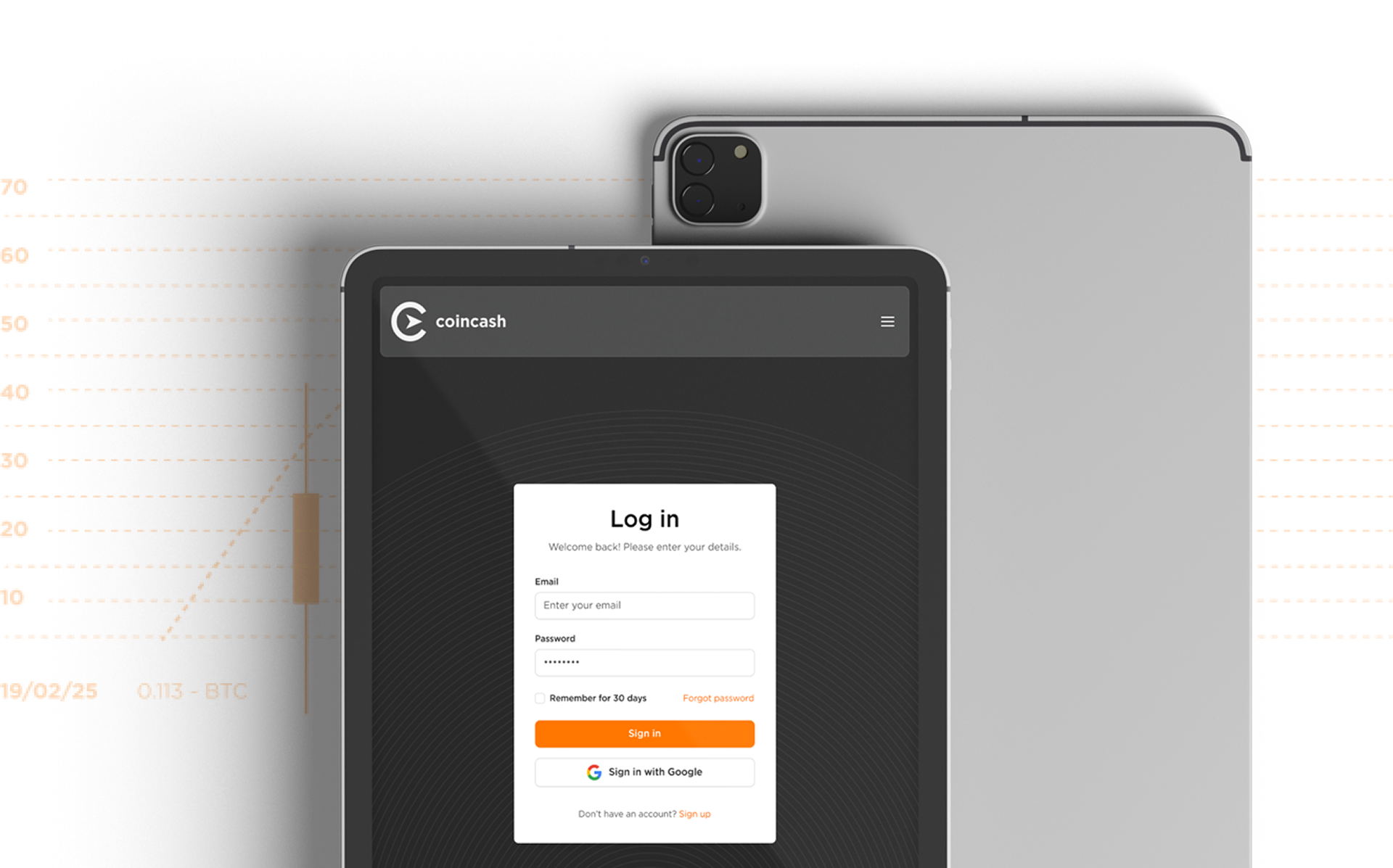Senki nem úgy születik, hogy már tudja mik azok a kriptopénzek és azokat hol tárolják.
Mi abban próbálunk segíteni neked, hogy a kripto világban tett első lépéseid megkönnyítsük. Hogyan? Most például egy bitcoin tárca telepítésének és használatának lépéseit mutatjuk meg, de oldalunkon olyan hasznos információkat is megtalálsz, mint például a választ arra a kérdésre, hogy mi az a bitcoin vagy hogyan kell bitcoint bányászni.
Kezdjünk is bele a Blockchain tárca telepítésébe.
Fontos megjegyezni, hogy ez a tárca mind asztali számítógépen, mind telefonon használható verzióban is elérhető.
Kezdésnek nézzük meg azt, hogy az applikációt hogyan tudod telepíteni.
Nyisd meg a telefonodon található App Store-t vagy Google Play Áruházat, írd be a keresőbe a Blockchain szócskát, majd töltsd le az alábbi ikonnal ellátott appot:
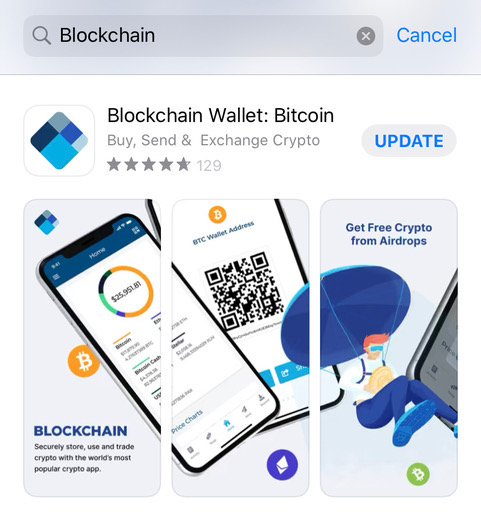
Én már régóta használom ezt az appot, ezért látod az “update” gombot, ha viszont most töltöd le először ezt az appot, akkor “get” vagy “letöltés” gomb jelenik majd meg a számodra.
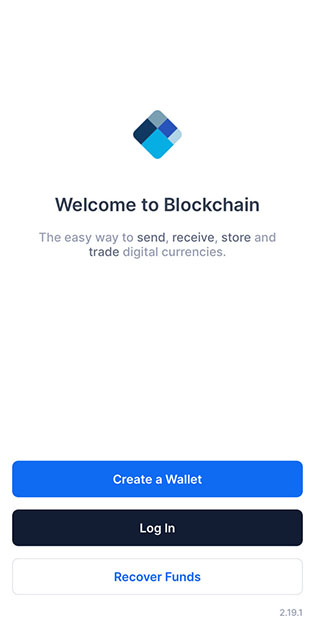
Amint befejezted a letöltést és megynyitottad az appot, a fenti képernyő fogad majd.
Három opció közül választhatsz:
- Create a Wallet: erre kattints majd, ha most szeretnél tárcát létrehozni
- Log In: erre akkor kattints, ha már rendelkezel ilyen tárcával.
- Recover Funds: erre akkor kattints, ha elveszett az az eszközöd, amin használtad a tárcát, de minden más infó (e-mail cím, jelszó és 12 szavas biztonsági kód) megvan, hogy helyreállítsd a tárcád.
Amint megnyomtad a “Create a Wallet” gombot, ez a felület fog megjelenni előtted:
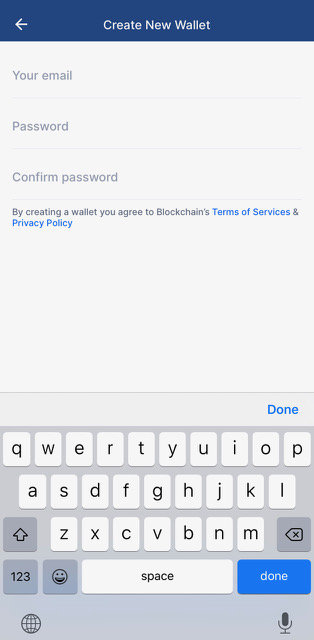
Itt nem kell mást tenned, mint megadni az e-mail címed, illetve egy jelszót, amit nem felejtesz majd el.
Ha mindezzel megvagy, csak rá kell nyomnod a képen jelenleg nem látható “Continue” gombra.
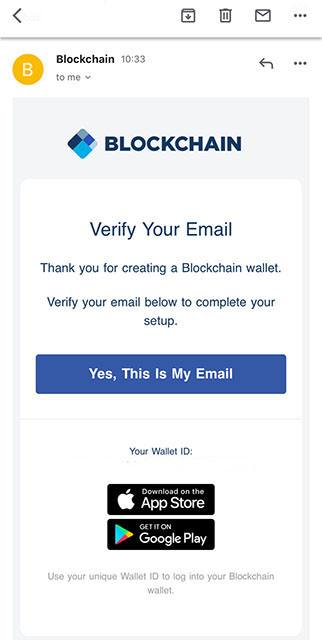
Ezután érkezik majd egy megerősítő e-mail, amiben a megerősítő linket találod majd.
Ha a “Yes, This Is My Email” gombra kattintasz, a telefonod automatikusan erre a felületre navigál majd át:
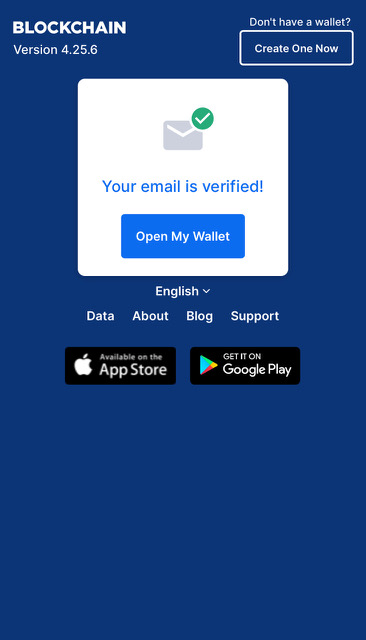
Ez a felület arról tájékoztat, hogy sikeres volt az e-mail címed megerősítése és hamarosan már használhatod is a Blockchain tárcád.
Most kattints a kék mezőben található “Open My Wallet” gombra.
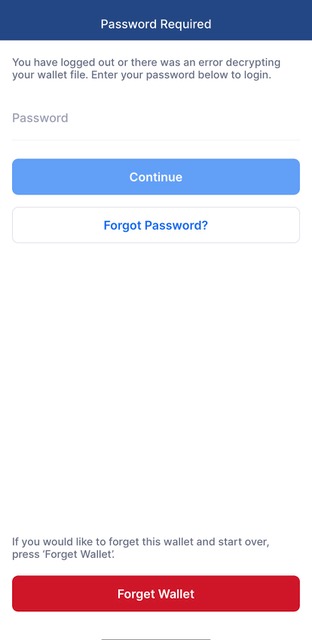
Amint beírod a korábban megadott jelszavad, a “Continue” vagy folytatás gomb élénk kék színre vált.
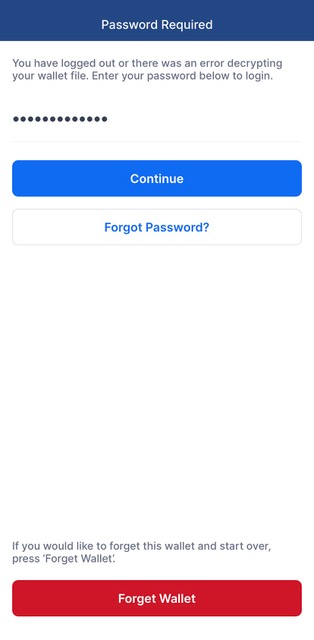
Ha elfelejtetted volna a jelszavad, akkor sincs semmi gond, mert a piros “Forget Wallet” gombra kattintva kitörölheted az egészet, így van lehetőséged újrakezdeni a regisztrációt.
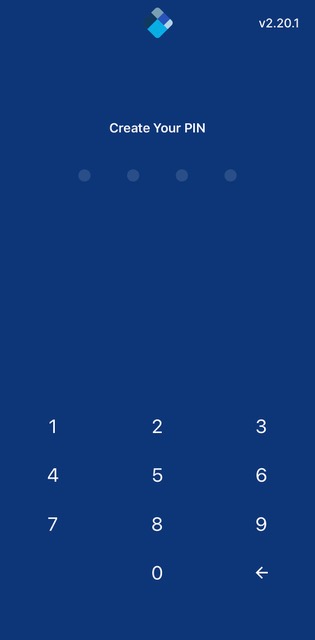
Ezután egy 4 számjegyből álló PIN kódot kell beállítanod, amit az app minden egyes bejelentkezéskor kérni fog.
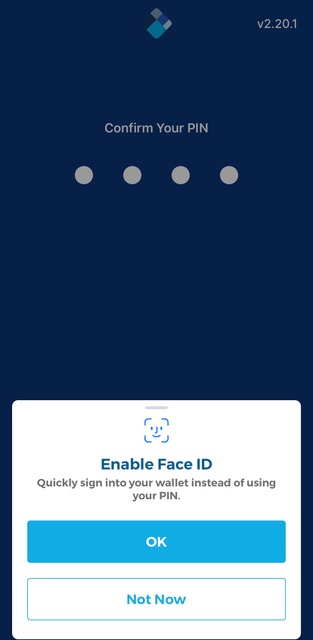
Amennyiben van arcfelismerő rendszer/ujjlenyomat érzékelő a telefonodban, akkor most az OK gombra kattintva beállíthatod annak használatát a PIN kód helyett.
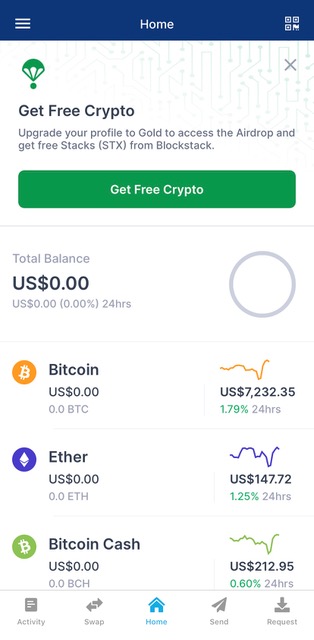
Voilá! Már kész is vagy a wallet telepítésével.
Most már csak néhány kisebb biztonsági beállítást kell elvégezned a tárca használata előtt.
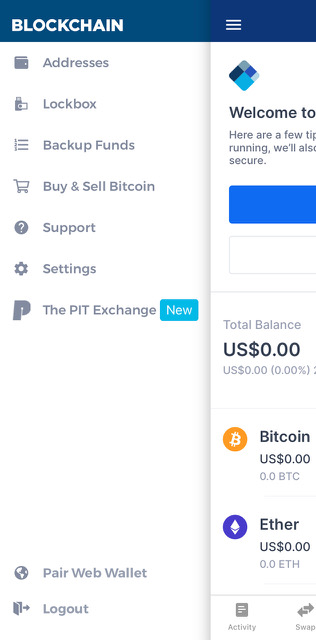
Ha a felső kék sávban található három egymás alatt elhelyezkedő kis vonalkára kattintasz a fenti képen látható oldalsáv jelenik majd meg előtted. Itt először a “Backup Funds” opciót kell kiválasztanod, hogy megtaláld azt a 12 szócskát, aminek segítségével bármikor újra tudod éleszteni az elveszett tárcád.
Ennek a 12 szónak a leírása és biztos helyen tárolása mondhatni kötelező rögtön a wallet telepítésekor. Ha később esetleg elhagyod a telefonod, vagy bármi olyan történik, aminek hatására nem férsz hozzá ahhoz a készülékhez, amin regisztráltad a tárcát, ennek a 12 szónak a segítségével újra életre tudod kelteni a wallet-et, ezáltal hozzá tudsz férni az azon tárolt pénzedhez.
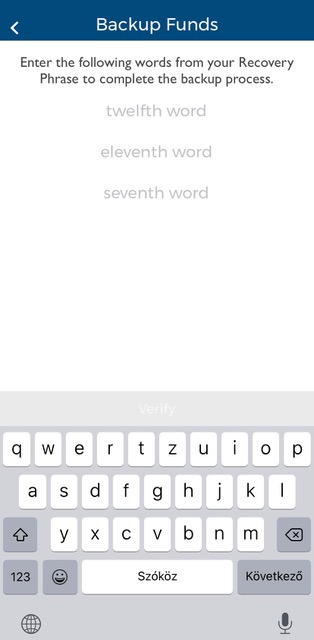
Extra tipp, hogy számozva (sorrendben) írd fel a szavakat, mert az app arra fog kérni, hogy a korábban leírtakból 3 általuk meghatározott sorszámú szót írj be ide ellenőrzésképpen.
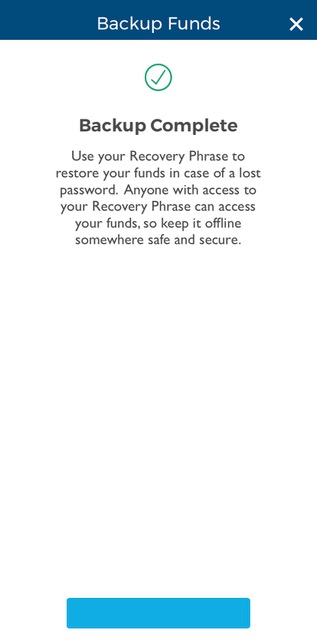
Ha mind a három szót helyesen vissza tudtad küldeni a rendszernek, akkor ezzel a képernyővel találkozol majd. Ha az alsó kék gombot nyomod meg, a folyamat elölről fog kezdődni, így az “X” egyszeri megnyomását ajánlom a kilépéshez, hacsak nem szeretnéd a leírt szavakat lellenőrizni.
Hogyan küldök/fogadok bitcoint?
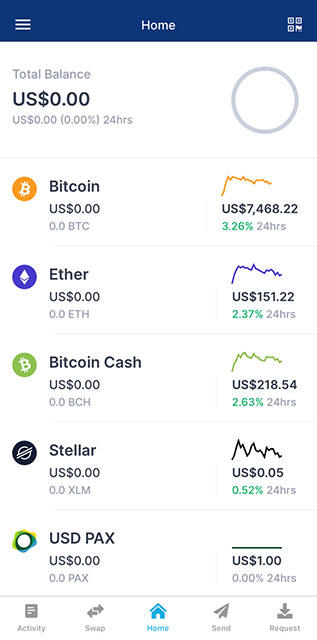
Először vissza kell lépned a kezdőképernyőre, majd eldönteni, hogy küldeni vagy fogadni szeretnél bitcoint.
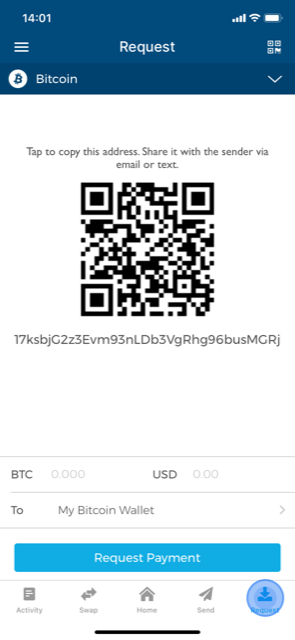
Amennyiben fogadni szeretnél, nyomd meg az alsó sorban található “Request” gombot.
Itt találod a coinok fogadásához szükséges címedet, amit kimásolhatsz vagy akár QR kód formájában is elküldhetsz.
Amennyiben az online vásárlást preferálod, az előbbi lesz a segítségedre, ha pedig a Bitcoin ATM-ek a szimpatikusabbak, az utóbbi.
A felső kék sávban található Bitcoin felirat melletti lefelé mutató nyilat lenyitva azt választhatod ki, hogy pontosan melyik lenne az a kriptopénz, amit fogadni szeretnél.
Itt mindig ellenőrizd le, hogy az általad kapni kívánt kriptopénz van-e kiválasztva.
Egyébként ha tudod, hogy mekkora értékben szeretnél coint fogadni, akkor akár be is írhatod a BTC vagy USD felirat melletti szabad mezőbe, így a rendszer egy olyan címet generál majd neked, ami beolvasás után már automatikusan kitölti a küldő számára az összes adatot.
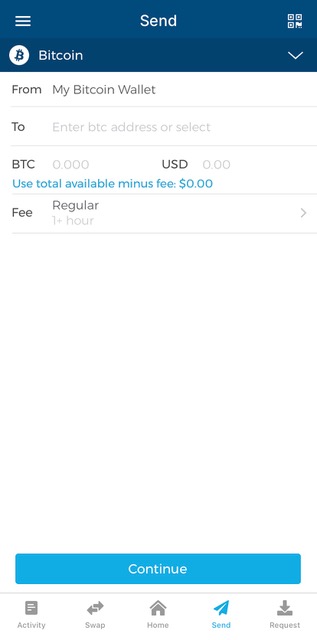
Ha a tárcádban található bitcoint szeretnéd elkölteni/elküldeni valakinek, nem kell mást tenned, mint a “Send” fülre kattintani, fent a fogadáshoz hasonlóan kiválasztani, hogy melyik kriptot szeretnéd mozgatni, beírni a fogadó címét a “To” melletti mezőbe, megadni a küldeni kívánt összeget a BTC felirat mellett és rányomni a Continue gombra.
Ha a “Use total available minus fee” opcióra kattintasz, akkor a walletben található összes coinod elküldésre kerül és tárca magától kitölti neked az összes mezőt, tehát neked nem kell számolgatnod, hogy mennyi küldési költség jönne le a tárcád egyelenlegéből és mennyit tudsz ténylegesen elküldeni.
A “Fee” melletti mezőben a bányász költséget (küldéshez szükséges díjat) tudod állítani.
Ha sürgős a tranzakció, a “Priority” opciót válaszd, ha nem, akkor maradhat a “Regular”.
Az “Economy” (gazdaságos) verziót nem ajánlom, mert ha hirtelen megnövekedik a tranzakciók száma a rendszerben és megugrik a bányászati költség, az alacsony díjjal küldött tranzakciók akár be is ragadhatnak, amit csak jóval később kapsz majd vissza.
A “Custom” fülecskét pedig tartogasd arra az időszakra, amikor már jártasabb vagy a dologban és elég tranzakciót lebonyolítottál ahhoz, hogy tudd mekkora küldési költséget kell beállítanod egy-egy tranzakciónál.
Remélem a segítségedre volt ez a cikk az első bitcoin tárcád telepítésében.